Fjern dele af et billede, en grafik, en form eller en eller anden tekst
Maskeringsværktøjet giver dig mulighed for at fjerne dele af et billede, grafik, form eller tekstlag. Du kan derefter kombinere disse for at skabe en 3D -effekt. Du kan også bruge det til at rydde op i et billede, når baggrunden er fjernet .
Webversionen af GoDaddy Studio er kun tilgængelig på en stationær eller bærbar computer. Hvis du bruger en mindre enhed, bliver du bedt om at bruge GoDaddy Studio -mobilappen.
Sådan bruger du maskeringsværktøjet:
- Log på din GoDaddy Studio -app.
- Under Hurtige handlinger skal du trykke på Projekter (iOS) eller Administrer projekter (Android) og derefter vælge et projekt.
- Tryk på det billede, grafik, form eller tekst, som du vil ændre, og tryk derefter på Rediger i banneret. (Maskeringsværktøjet fungerer ikke på videoer).
- I menuen nederst på skærmen skal du stryge mod venstre, indtil du ser Maske . Tryk på denne.
- Vælg den pensel, du vil bruge. Du får vist 4 muligheder: De første 2 er til fjernelse, mens de anden 2 gendanner fjernede dele. Du kan vælge mellem en hård eller blød kant. Træk penslen hen over den del, du vil fjerne eller tilføje.
Bemærk: For en mindre børste skal du strække skærmen med to fingre og zoome ind. For en større børste skal du klemme på skærmen med to fingre og zoome ud. Du kan flytte billedet rundt ved at bruge to fingre og trække det.
- Tryk på for at gemme dit projekt
 afkrydsningsfelt i øverste højre hjørne.
afkrydsningsfelt i øverste højre hjørne.
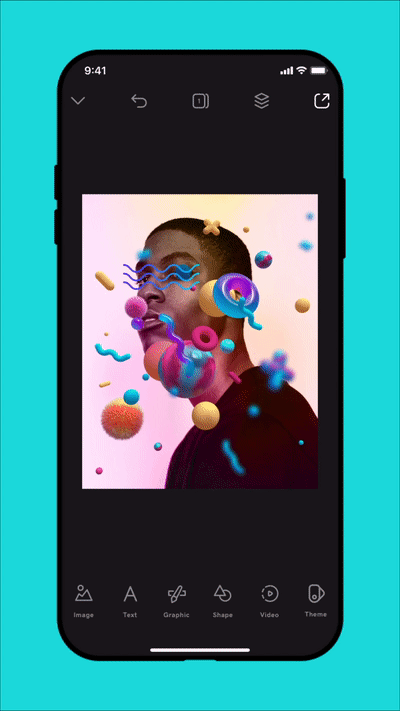
- Log på din GoDaddy Studio -konto .
- Rul ned til Dine projekter , og vælg derefter det projekt, du gerne vil arbejde på.
- Klik på det billede, grafik, form eller tekst, som du vil ændre. (Maskeringsværktøjet fungerer ikke på videoer).
- Fra menuen til højre skal du vælge Masker .
- Vælg den pensel, du vil bruge. Du får vist 4 muligheder: 2 til fjernelse og 2 til gendannelse af fjernede dele. Du kan vælge mellem en hård eller blød kant. For at fjerne eller tilføje en del skal du venstreklikke og holde nede, mens du trækker musen hen over området.
- Når du er færdig, skal du vælge Færdig øverst på skærmen.
Bemærk: Du kan øge eller mindske penselstørrelsen ved at skubbe skyderen Størrelse til højre eller venstre. For at justere din børstes opacitet skal du glide skyderen Strength (Styrke ).
